Teams samenstellen en beheren
Laatst bijgewerkt: september 6, 2024
Beschikbaar met elk van de volgende abonnementen, behalve waar vermeld:
|
|
|
|
|
|
|
|
|
|
Met teams in HubSpot kun je je gebruikers indelen in groepen voor organisatorische en rapportagedoeleinden. Je kunt een hoofdteam en extra teams hebben.
Als je een Enterprise-gebruiker bent, kun je ook een teamhiërarchie maken door teams onder elkaar te nesten om ze te organiseren. Teams boven anderen kunnen alles zien wat eigendom is onder hen, maar de teams onder hen kunnen niet alles zien wat eigendom is van het team boven hen.
Gebruikers met Super Admin of Toevoegen en bewerken rechten in een Marketing Hub, Sales Hub, of Service Hub Professional of Enterprise account kunnen ook een gebruiker toewijzen aan extra teams.
Let op: het aantal teams dat u kunt maken, is afhankelijk van uw abonnement. Meer informatie over de teamlimieten van uw account.
Teams maken
- Klik in je HubSpot-account op het settings instellingen-pictogram in de bovenste navigatiebalk.
- Navigeer in het menu aan de linkerkant naar Gebruikers & Teams.
- Klik op de tab Teams en klik vervolgens op Team maken.
- Voer in het rechterpaneel een teamnaam in.
- Als u een Enterprise-gebruiker bent, kunt u een teamhiërarchie maken en uw nieuwe team nestelen onder een bestaand team:
- Klik op het selectievakje Zet dit team onder een ander team.
- Klik op het vervolgkeuzemenu Dit team zit onder om het team te selecteren.
- Om teamleden aan het team toe te voegen, klik je op het vervolgkeuzemenu Teamleden en selecteer je de gebruikers.
Let op:
- Als het teamlid deel uitmaakt van een ander hoofdteam, dan wordt hij automatisch ingesteld als extra teamlid. Leer hoe je het hoofdteam van een gebruiker kunt wijzigen.
- Hoofdteamleden zien alle aangepaste records die voor het team zijn ingesteld.
- Extra teamleden krijgen de hiërarchische voordelen van hoofdteamleden voor geneste teams. Dit betekent dat een gebruiker die een extra teamlid is van een team met meerdere geneste teams, ook zicht heeft op die extra teamleden en vanuit hiërarchisch oogpunt zichtbaar is voor bovenliggende teams.
- Klik op Opslaan.
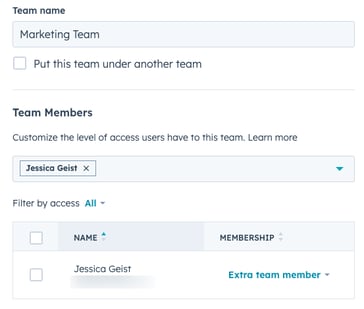
Bestaande teams bewerken
Zodra een team is aangemaakt, kunt u de informatie ervan bewerken, het verplaatsen onder teams( alleenEnterprise ) of het verwijderen.
Een bestaand team bewerken:
- Klik in je HubSpot-account op het settings instellingen-pictogram in de bovenste navigatiebalk.
- Navigeer in het menu aan de linkerkant naar Gebruikers & Teams.
- Klik op het tabblad Teams .
- Blader of zoek naar uw team. Als u een Enterprise-gebruiker bent en het team dat u wilt bewerken onder een team staat, klikt u eerst op de naam van het hoofdteam om uw team te vinden voor bewerkingen.
- Beweeg de muis over de teamnaam en klik op Bewerken.
- Breng indien nodig wijzigingen aan in het veld Teamnaam.
- Om gebruikers toe te voegen aan of te verwijderen uit het team, gebruik je het vervolgkeuzemenu Teamleden en selecteer je de gebruikers die je wilt toevoegen of verwijderen. Je kunt het team van een gebruiker ook beheren vanuit zijn Instellingen .
- Klik op Opslaan.
Let op: gebruikers met teambezitmachtigingen hebben toegang tot records die eigendom zijn van alle leden van de aan hen toegewezen teams en, als je geneste teams hebt( alleenEnterprise ), de leden van de geneste teams van het team. Meer informatie over machtigingen voor alleen teams.
Een team onder een ander team plaatsen om een genest team te maken(alleen Enterprise ):
- Klik in je HubSpot-account op het settings instellingen-pictogram in de bovenste navigatiebalk.
- Navigeer in het linker zijbalkmenu naar Gebruikers & Teams.
- Klik op het tabblad Teams .
- Blader of zoek naar uw team. Als u een Enterprise-gebruiker bent en het team dat u wilt bewerken zich onder een ander team bevindt, klikt u eerst op de naam van het hoofdteam om uw team te vinden voor bewerkingen.
- Beweeg de muis over de teamnaam en klik op Verplaatsen.
- In het dialoogvenster:
- Gebruik het vervolgkeuzemenu Teams om de teams te selecteren die je wilt verplaatsen. Alle geneste teams onder dat team worden ook verplaatst.
- Gebruik het vervolgkeuzemenu Dit team zit om het nieuwe team te selecteren waaronder je de geselecteerde teams wilt verplaatsen.
- Klik op Opslaan.
Een team verwijderen:
Let op: als er activa zijn toegewezen aan het team, is het aan te raden om deze activa opnieuw toe te wijzen aan een ander team voordat je verwijdert. Als er bij het verwijderen geen andere teams aan deze onderdelen zijn toegewezen, worden de onderdelen niet meer toegewezen en kunnen ze door iedereen in het account worden bekeken.
- Klik in je HubSpot-account op het settings instellingen-pictogram in de bovenste navigatiebalk.
- Navigeer in het linker zijbalkmenu naar Gebruikers & Teams.
- Klik op het tabblad Teams .
- Blader of zoek naar uw team. Als u een Enterprise-gebruiker bent en het team dat u wilt bewerken onder een ander team staat, klikt u eerst op de naam van het team erboven om uw team voor bewerkingen te vinden.
- Beweeg de muis over de teamnaam en klik op Verwijderen.
- Klik in het dialoogvenster op Team verwijderen.
De teams van een individuele gebruiker beheren vanuit de gebruikersinstellingen
Naast de mogelijkheid om teamleden te bewerken via de pagina Teaminstellingen, kunt u ook de teams van een gebruiker instellen via zijn gebruikersinstellingen:
- Klik in je HubSpot-account op het settings instellingen-pictogram in de bovenste navigatiebalk.
- Navigeer in het linker zijbalkmenu naar Gebruikers & Teams.
- Klik op de naam van de gebruiker.
- Klik op de pagina met gebruikersinstellingen op het tabblad Instellingen.
- Klik in de linker zijbalk op Teams.
- Gebruik het vervolgkeuzemenu Hoofdteam om het hoofdteam van de gebruiker te selecteren.
- Als de gebruiker is toegewezen aan een hoofdteam, kun je het vervolgkeuzemenu Extra teams gebruiken om hem toe te wijzen aan extra teams.

- Klik op Opslaan.
